本文介紹了TP-Link TL-WR800N V1版本迷你無線路由器,在“Bridge:橋接模式”下的設(shè)置方法。TL-WR800N工作在“Bridge:橋接模式”時,主要作用是用來接收無線WiFi信號,然后TL-WR800N路由器會再發(fā)射一個自己的無線WiFi信號,無線設(shè)備連接到TL-WR800N的無線信號,也是可以上網(wǎng)的。

適用環(huán)境:某用戶在客廳安裝了一臺無線路由器,并設(shè)置了無線網(wǎng)絡(luò);但由于場所的面積較大,在臥室接收不到無線客廳的路由器發(fā)射的無線信號。此時,可以在臥室再安裝一臺TL-WR800N無線路由器,并把工作模式設(shè)置為“Bridge:橋接模式”,TL-WR800N路由器會再發(fā)射一個自己的無線WiFi信號。用戶在臥室可以接收TL-WR800N的WiFi信號上網(wǎng),在客廳可以連接原來的無線信號上網(wǎng)。
溫馨提示:
TP-Link TL-WR800N迷你型路由器有V1、V2兩個版本,TL-WR800N V1和TL-WR800N V2在設(shè)置上有所不同。本文介紹的是TL-WR800N V1版本在“Bridge:橋接模式”下的設(shè)置;TL-WR800N V2版本的設(shè)置請閱讀文章:。可以在TL-WR800N路由器的底部查看版本號,如下圖所示

步驟一、準(zhǔn)備工作
請先記錄下需要被中繼(放大)的無線信號的名稱、密碼、信道等信息
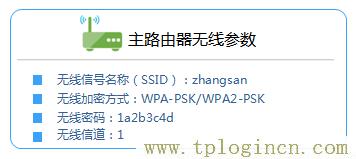
步驟二、設(shè)置電腦IP地址
在對TL-WR800N V1無線路由器進行設(shè)置之前,需要先手動給筆記本電腦無線網(wǎng)卡設(shè)置一個IP地址,范圍在192.168.1.2-192.168.1.254之間,本例設(shè)置為:192.168.1.200,如下圖所示。如果不會設(shè)置,請點擊閱讀:電腦固定IP地址的設(shè)置方法。
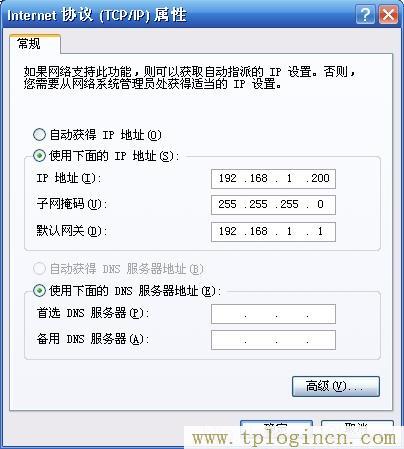
步驟三、無線連接到TL-WR800N的無線網(wǎng)絡(luò)
電腦搜索并連接TL-WR800N路由器的信號(路由器默認(rèn)SSID為:TP-LINK_XXXXXX(MAC地址后六位),可在路由器底部標(biāo)貼上查看到MAC地址。
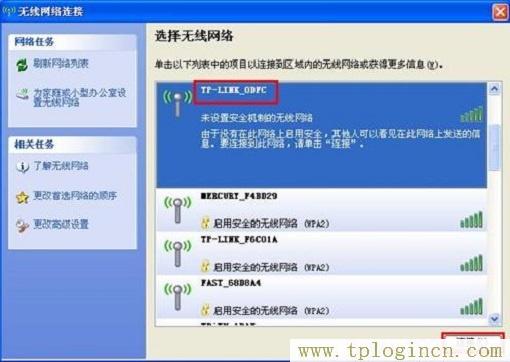
步驟四、登錄到TL-WR800N路由器設(shè)置界面
1、打開電腦桌面上的IE瀏覽器,清空地址欄并輸入:192.168.1.253,回車后頁面會彈出登錄框(如果192.168.1.253打不開,請點擊閱讀:192.168.1.253打不開解決辦法)

2、在登錄密碼框中,輸入路由器默認(rèn)的管理密碼:admin,點擊 登錄,進入管理界面。
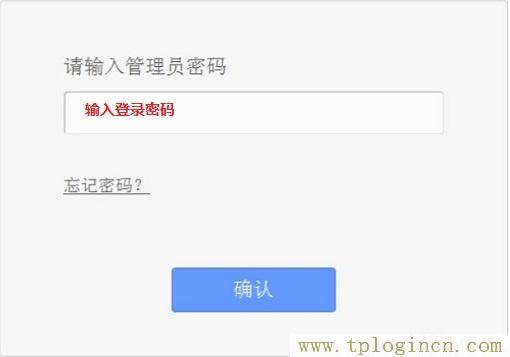
步驟五、“Bridge:橋接模式”設(shè)置
1、運行設(shè)置向?qū)В哼M入路由器的管理界面后,點擊“設(shè)置向?qū)А薄?gt;點擊“下一步”。
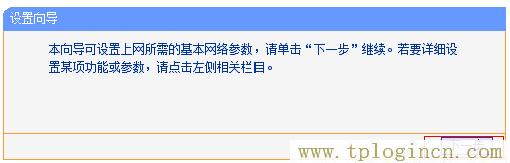
2、選擇工作模式:這里需選擇“Bridge:橋接模式”——>點擊“下一步”。

3、修改“本設(shè)備的SSID”,本例修改為Wireless_B——>“信道”選擇:1(與主路由器的信道一致) 點擊“——>掃描”。
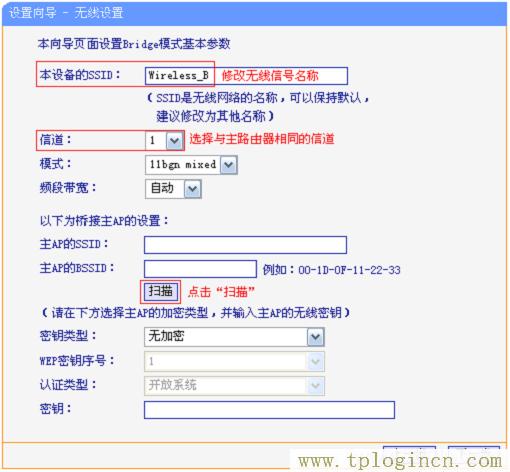
溫馨提示:主路由器指的是可以上網(wǎng)的那一臺無線路由器。
4、在掃描的結(jié)果頁面中,找到需要被中繼的無線信號名稱(本例是:zhangsan),然后點擊“連接”
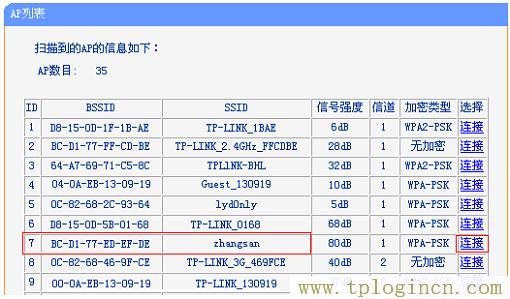
5、設(shè)置無線密碼:“密鑰類型”選擇:WPA-PSK/WPA2-PSK——>設(shè)置“密鑰”。(“密鑰類型”、“密鑰”與被橋接的無線信號的一致)
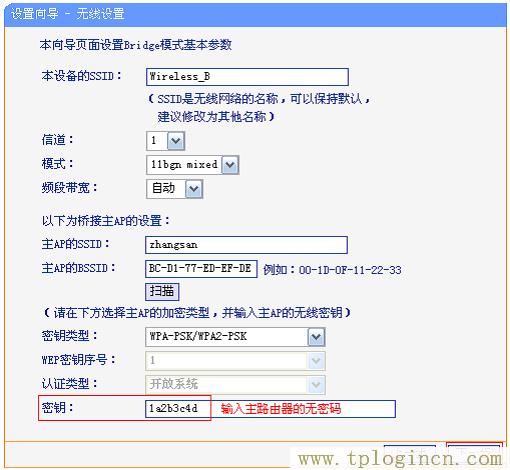
6、設(shè)置TL-WR800N無線密碼:選擇“開啟無線安全”——>設(shè)置“PSK密碼”——>點擊“下一步”。
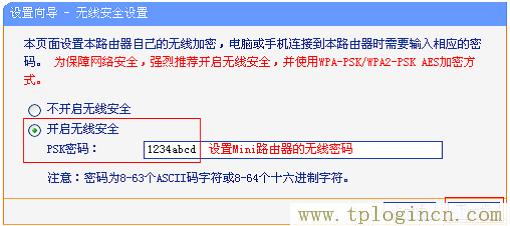
溫馨提示:在“Bridge:橋接模式”下,TL-WR800N會發(fā)射一個自己的無線WiFi信號,這里設(shè)置的就是這個無線信號的密碼。
7、重啟路由器:點擊“重啟”——>會彈出重啟提示對話框,再次點擊“確定”。

步驟六、再次設(shè)置電腦IP
TL-WR800N重啟后,需要把電腦的IP地址設(shè)置為自動獲得,如下圖所示。如果不會設(shè)置,請閱讀文章:電腦動態(tài)IP地址的設(shè)置方法。
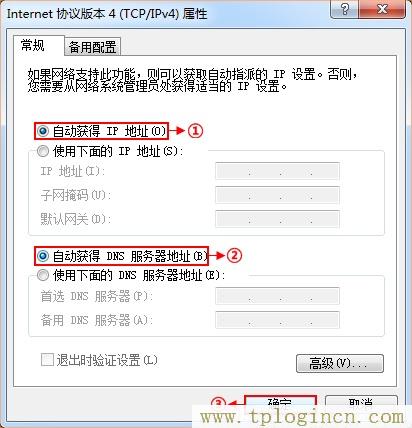
至此,就完成了TL-WR800N V1無線路由器,在“Bridge:橋接模式”下的設(shè)置,實現(xiàn)了對無線信號的放大。如果在設(shè)置的過程中有問題,請認(rèn)真、仔細(xì)的多閱讀幾次文章,確認(rèn)你的步驟和文章介紹的一致。也可以在本文后面留言,管理員會及時解答大家的疑問。

